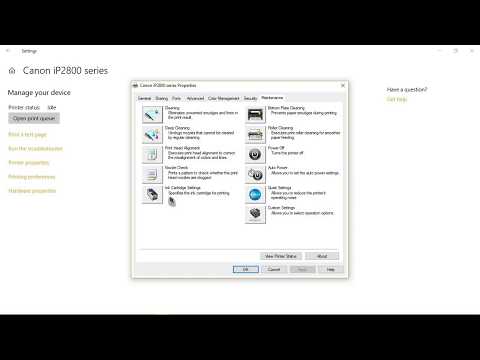
Obsah
Většina tiskáren, které jsou dnes používány, má více inkoustových kazet, které se používají při odesílání obrázku nebo dokumentu do tiskárny. Když dojde jedna z inkoustových kazet, tiskárna často nevytiskne, dokud nebude kazeta vyměněna. Existuje však řešení, pokud je plná pouze jedna inkoustová kazeta. Před tiskem můžete tisknout pouze s jednou inkoustovou kazetou změnou možností "Vlastnost".
Pokyny

-
Klikněte na nabídku "Start" a vyberte možnost "Ovládací panely".
-
Poklepejte na ikonu "Tiskárny a faxy".
-
Klepněte pravým tlačítkem myši na výchozí tiskárnu az místní nabídky vyberte položku „Předvolby tisku“.
-
V okně "Předvolby tisku" vyberte kartu "Barva".
-
Vyberte možnost, která bude fungovat nejlépe v závislosti na modelu tiskárny. Můžete mít možnost použít pouze černou kazetu nebo použít pouze barevnou kazetu. Můžete také změnit možnost barev použitou v tiskárně.
-
Změňte možnost barev na "Stupně šedi", "Tisk v barvě" nebo "Kompozitní" v závislosti na kazetě, která je v inkoustu. Možnost „kompozitní“ kombinuje barvu inkoustu a vytiskne téměř černou barvu.
-
Změňte textové písmo na hnědou nebo tmavě modrou, pokud nemáte černý inkoust. Typicky můžete změnit písmo při tisku většiny typů textových dokumentů z textového editoru.
Jak
- Nevyjímejte prázdnou kazetu z tiskárny. Tiskárna pravděpodobně nevytiskne nic, pokud vyjmete kazetu.
Oznámení
- Některé modely tiskáren nemusí během tisku poskytovat jinou kazetu.
- Mnoho novějších tiskáren, které se dnes prodávají, se nevytiskne, pokud je některá z inkoustových kazet prázdná.